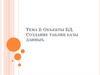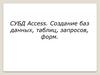Похожие презентации:
Создание БД и таблиц в СУБД. Понятие ключевого поля и индекса. Типы данных. Свойства полей
1. Лекция №2
1.2.
3.
4.
5.
Создание БД и таблиц в СУБД
Понятие ключевого поля и индекса
Типы данных
Свойства полей
Маска ввода. Символы маски
(самостоятельно)
6. Типы отношений
7. Создание связей между таблицами
8. Схема данных.
1
2. Понятие ключевого поля и индекса.
Ключевое поле – этоуникальный идентификатор,
который может состоять из
одного или нескольких полей.
Искусственное ключевое поле
- это поле с типом данных
счетчик, который создает
MsA.
2
3.
Индекс – это внутренняя таблица,имеющая 2 столбца:
1-й – значение выражения,
содержащего все поля,
включенные в индекс.
2-й – месторасположение каждой
записи таблицы с данным
значением индексного выражения.
Большинство индексов будут содержать
значение только одного поля.
3
4.
Создание индекса:выбрать свойство
«Индексированное поле» и
выбрать:
– да (допускаются совпадения);
– да (совпадения не допускаются).
По умолчанию для поля первичный
ключ устанавливается по 2-му
варианту.
Замечание: первичный ключ
индексируется автоматически.
4
5.
Определение ключевого полянеобязательно, но целесообразно по
следующим причинам:
если ключевые поля определены, то
работа с данными будет значительно
ускорена
ключевое поле необходимо при
создании связей между таблицами
при работе с данными, находящимися
в разных таблицах, те могут быть
обработаны только в том случае, если
таблицы связанны с помощью
ключевых полей
5
6.
Типы данных• Текстовый – для хранения обычного
текста с максимальным количеством
символов 255.
• Поле MEMO – для хранения больших
объемов текста до 65 535 символов.
• Числовой – для хранения
действительных чисел.
• Дата/время – для хранения
календарных дат и текущего времени.
6
7.
• Денежный – эти поля содержатденежные суммы.
• Счетчик – для определения
уникального системного ключа таблицы.
Обычно используется для порядковой
нумерации записей. При добавлении в
таблицу новой записи значение этого
поля увеличивается на 1 (единицу).
Значения в таких полях не обновляются.
• Логический – для хранения данных,
принимающих значения: Да или Нет.
7
8.
• Поле объекта OLE – для храненияобъектов, созданных в других приложениях
(фотографии, картинки, графики).
• Гиперссылка – для хранения ресурсов
сети Internet или Intranet.
• Мастер подстановок – это не
тип данных, а способ организации
ввода данных в поле путем выбора из
списка фиксированных значений или
значений поля другой таблицы.
8
9.
Замечания:• В таблице может использоваться
только одно поле типа Счетчик.
Это поле является
разновидностью числового поля.
• Выбранный тип данных нельзя в
дальнейшем преобразовать в тип
данных Счетчик.
9
10.
Замечания:• Если таблица уже содержит
данные, и вы изменяете тип
данных, то Access попытается
преобразовать данные в новый
тип.
• Поля типа МЕМО, объекта ОLE
и Гиперссылка нельзя
индексировать.
10
11.
СВОЙСТВА ПОЛЕЙРазмер поля – это свойство
задает максимальный размер
данных, для хранения в данном
поле.
11
12.
Для текстового типаданных–
от 1 до 255 символов
(50 по умолчанию)
12
13.
Для числового типа данных–байт: целые (0 до 255)
целое: целые от –32 768 до 32 768
длинное целое: - 2 147 483 648 до
+ 2 147 483 648
одинарное с плавающей точкой:
числа с точностью до 6 знаков.
двойное с плавающей точкой:
числа с точностью до 10 знаков.
13
14.
Формат поля – задаетсяформат представления данных
при вводе на экран и печать.
14
15.
• Для числового, денежного, полясчетчик
Стандартный формат- по умолчанию
Денежный - символ валюты и два
знака после запятой
Фиксированный - один знак до, 2
после запятой
С разделителями тысяч- 2 знака
после запятой и разделители тысяч
Процентный – процент (*100 и знак
%)
Экспоненциальный (1,05 10^7=1,05E+07)
15
16.
• Для текстового типа и Memo –пользовательский формат
• Дата / время –
полный, длинный, средний,
краткий формат;
• Логический тип данных:
Да / нет – по умолчанию
Истина / ложь
Вкл / Выкл
16
17.
Число десятичных знаков– определяет число десятичных
знаков при отражении числа – от 0
до 15 (по умолчанию 2 знака).
Маска ввода – определяет
маску ввода, облегчающую ввод
данных и содержит строковые
константы и символы шаблона.
17
18.
Подпись поля – можноопределить более описательное
имя поля, которое будет
отображаться в режиме
«таблица» и использоваться в
элементах управления – «подпись
запросов и форм» и в заголовках
отчетов.
18
19.
Значение по умолчанию– позволяет определить значение,
автоматически отображаемое в
поле при создании новой записи
(можно определить для всех
типов данных кроме - Счетчик и
объект OLE).
для числового типа по
умолчанию 0
для текстового и Memo:
Null (пустое значение).
19
20.
Условие на значение –это условие, которое должно
быть выполнено при вводе
данных. Если вводимое значение
соответствует определенному
условию, то все в порядке, в
противном случае появится
сообщение об ошибке.
20
21.
Сообщение об ошибке – можноввести текст, который будет
появляться в случае, если
вводимое значение не будет
удовлетворять условию на
значение.
Пустые строки – можно
разрешить ввод пустых строк
(для текста и Memo).
21
22.
Индексированное поле –чтобы ускорить доступ к данным
можно задать построение индекса
(значения не повторяются).
Для создания индекса нужно выбрать
Да (Допускаются совпадения) или
Да (Совпадения не допускаются).
Для ключевого поля автоматически
устанавливается значение Да.
22
23. Список операторов используемых при создании выражения в свойстве «Условие на значение».
• <, >, < =, > =, =, < - операторысравнения.
Пример: > 10 AND < 20 ; < 50
OR > 100;
23
24.
• IN – данная функция проверяет наравенство любому значению из
списка; операндом является
список, заключенный в круглые
скобки.
Пример: IN(10;20;50)
24
25.
• BETWEEN - проверяет, чтозначение поля находится внутри
заданного диапазона; верхнящя и
нижняя граница диапазона
разделяются логическим
операторoм AND.
Пример: BETWEEN 10 AND 20
25
26.
• LIKE - проверяетсоответствие текстового
или Memo поля по заданному
шаблону символов.
26
27.
Символы шаблонов? - один произвольный символ;
* - любое число произвольных
символов;
# - заменяет одну любую цифру;
! - все следующие символы не
использовать;
- допустимые значения.
27
28.
Например:LIKE "# # # # # # " почтовый индекс
Беларуси.
LIKE " [ A - Z ] # " - любой
символ от А до Z и цифра.
28
29.
Проектирование связейДля определения связей выбирают
пару таблиц. Из них определяют
главную и подчиненную.
Главные таблицы содержат,
как правило, справочную
информацию, которая
корректируется относительно
редко.
29
30.
Подчиненные таблицыобрабатываются ежедневно
и используют информацию
из различных справочных
таблиц.
30
31.
Существует три типа связеймежду таблицами:
• Один – к – одному (1:1). Такая
связь означает, что каждой записи в
главной таблице может
соответствовать только одна запись в
подчиненной таблице с таким же
значением поля, по которому
осуществляется связь.
31
32.
В этом случае связьмежду таблицами
может быть
установлена только
через ключевые поля
обеих таблиц.
32
33.
• Один – ко – многим (1:М).Такая связь означает, что
каждой записи в главной
таблице может соответствовать
одна, несколько или ни одной
записи в подчиненной таблице
с таким же значением поля, по
которому установлена связь.
33
34.
• Много – ко – многим (М:М).Возникает между двумя таблицами, когда:
одна запись с первой таблицы А
(выходная связь) может быть связана
больше чем с одной записью другой
таблицы В (принимающая);
одна запись с другой таблицы может
быть связана больше чем с одной
записью первой таблицы.
Заметим, что Accеss не позволяет определить
прямую связь М : М между двумя
таблицами.
34
35.
Замечания:Главная таблица – является таблицей,
которая содержит первичный ключ и
составляет "один" в отношении 1:М.
Внешний ключ – это поле (или поля)
содержащие такой же тип информации
в таблице со стороны "много" в
отношении 1:М., которую называют
подчиненной таблицей.
35
36.
При создании связей нужно помнить, что:• Оба поля должны иметь одинаковый тип
данных.
• Свойство Размер поля для обоих
связываемых полей числового типа должны
быть одинаковым.
• Если ключевым полем главной таблицы
является поле с типом данных Счетчик, то
это поле можно связать с числовым полем
подчиненной таблицы со свойством Размер
поля - Длинное целое.
36
37.
Целостность данных – этонабор правил, которые
поддерживают
корректность связей между
записями в связанных
таблицах и обеспечивают
защиту данных от
случайных изменений или
удалений.
37
38.
Эти правила включают:В подчиненной таблице нельзя
вводить записи, которые не связаны
с записью главной таблицы.
В главной таблице нельзя
изменять значение ключевого поля,
если в подчиненной таблице
существуют записи, которые с ней
связаны.
В главной таблице нельзя удалять
записи, если в подчиненной таблице
существуют связанные с ней записи.
38
39.
Каскадные операции.Целостность данных в связанных
таблицах обеспечивают каскадные
операции двух видов:
• операции каскадного обновления;
• операции каскадного удаления.
Эти операции можно включать и выключать
путем установки соответствующих
флажков: «Каскадное обновление
связанных полей» и «Каскадное удаление
связанных полей».
39
40.
Если установлен флажок«Каскадное обновление
связанных полей», то любые
изменения в значении ключевого
поля в главной таблице, которая
стоит на стороне «один» в
отношениях 1:М, ведут к
автоматическому обновлению
соответствующих значений во
всех связанных записях.
40
41.
При установке флажка«Каскадное удаление
связанных таблиц» при
удалении записи из главной
таблицы обеспечивается
автоматическое удаление
связанных записей в
подчиненных таблицах.
41
42.
Удаление таблицы из макета схемыданных:
1. открыть окно диалога «Схема
данных»;
2. выбрать таблицу, которую следует
удалить из этого окна, и нажать
клавишу «Del»; таблица вместе с
определенными для нее связями
будет удалена.
В базе данных таблица и ее связи
сохраняются.
42
43.
Удаление связей.1. Открыть диалога «Схема
данных»;
2. Активизировать мышкой связь,
которую вы хотите удалить, и
выполнить одно из действий:
– клавиша Del
– контекстно-зависимое меню и
пункт меню Удалить.
43
























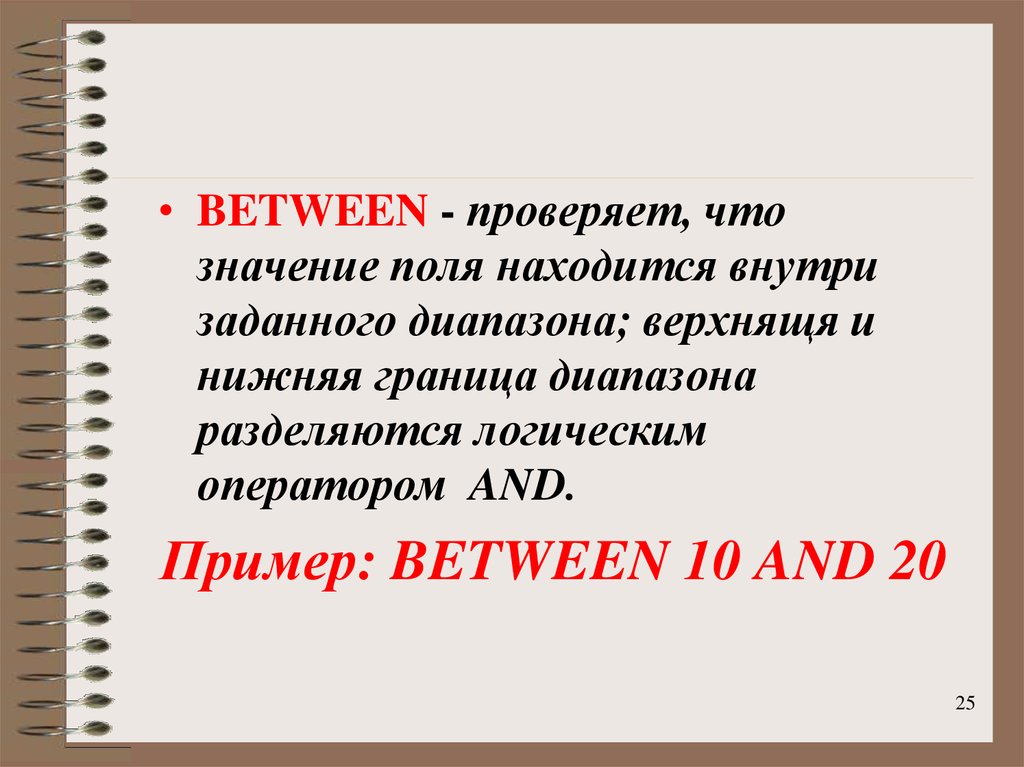



















 Базы данных
Базы данных